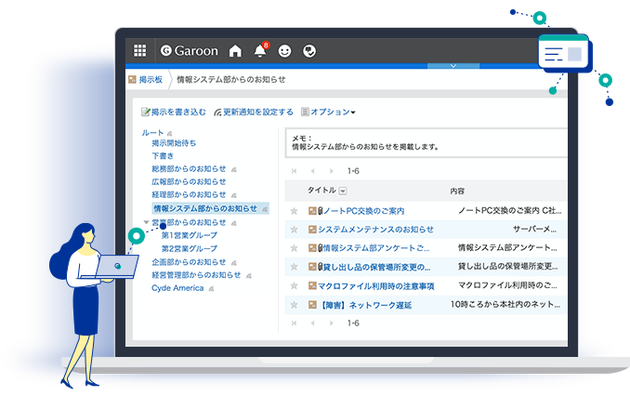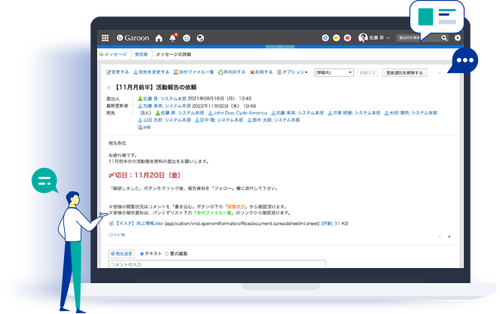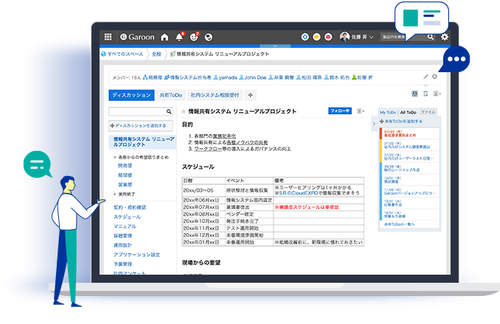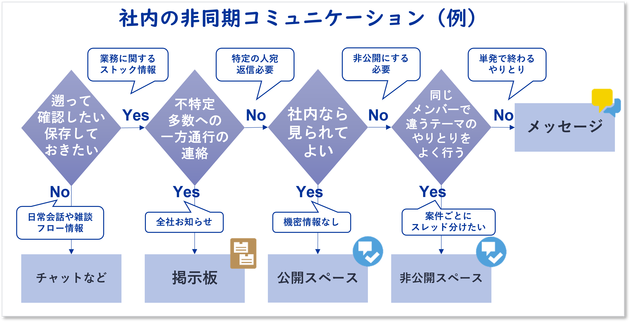【Garoon 活用への道】社内コミュニケーションを考える(後編)
2023.05.24
Garoonをご利用いただいている皆さま、こんにちは。
サイボウズ Garoonカスタマーサクセスチームです。
連載「Garoon 活用への道」では、Garoonの管理者の方向けに、導入時に押さえておきたい機能やGaroon特有の概念をご紹介しています。
Garoon には「掲示板」「メッセージ」「スペース」といった社内コミュニケーションに使える機能があります。
前の記事「社内コミュニケーションを考える(前編)」では、社内で発生するコミュニケーションの特徴と、適したツールをご紹介しました。
この記事では、「社内コミュニケーションを考える(後編)」として、Garoon を利用したコミュニケーションの基本と各機能のポイント、使い分けについてまとめました。業務の核となるコミュニケーションに Garoon を用いる方法を10分でサッと把握したい方、復習したい方は、ぜひ前編と併せてご一読ください!
全社員への通達は「掲示板」で
掲示板とは、連絡事項を一度に多くのユーザーへ伝えるためのコミュニケーション機能です。社内規則の変更、売上速報、健康診断のお知らせなど、全社員向け、特定の部署の全メンバー向けの連絡に向いています。
掲示板|サイボウズ Garoon(ガルーン)
掲示に紐づいたやりとりをコメント欄で行えるため、補足事項の書き込みや質問対応などを一箇所にまとめられます。(コメント欄は不要な場合OFFにすることも可能です。)
掲示板を使うために押さえておきたいポイントを見ていきましょう。
- 目的に応じて掲示を「カテゴリー」で分類できる
カテゴリーごとにアクセス権(閲覧、投稿、編集権限)の設定や、ユーザーへの通知設定ができるため、見てもらいたいユーザーにしっかり掲示内容を届けられます。
カテゴリーのアクセス権の設定 | クラウド版 Garoon ヘルプ
通知の設定 | クラウド版 Garoon ヘルプ
- 掲示期間を指定できる
「掲示」ごとに、掲示の公開開始日時 / 終了日時を設定することができます。掲示の開始日時を先の日付に設定すれば、予約投稿ができます。終了日時を過ぎると自動で非表示に切り替わるため、期間を過ぎた掲示を取り下げる手間がかかりません。
▼ 掲示期間の指定方法:手順6をご覧ください
掲示の書き込み | クラウド版 Garoon ヘルプ
なお、掲示期間が終了した掲示は、管理者のみ閲覧することができます。期間が切れた掲示をすべて削除することも可能です。
掲示の管理 | クラウド版 Garoon ヘルプ
- 掲示内容に関するコミュニケーションをとる
掲示板には、掲示を見た人と掲載者がコミュニケーションを取れる機能が搭載されています。会社のニーズに応じて使ってみましょう。
- リアクション機能が有効になっている場合、掲示本文に対して「いいね!」「確認しました」といった意思表示をすることが可能です。
- 掲示にコメント欄を設けることで、コメントで掲示に関するやりとりができます。掲載者による補足事項の書き込みのほか、閲覧者と掲載者間での Q&A や、簡易的なアンケートとしても利用できます。掲載者はコメント欄を設けるかどうか投稿時に選択できます。また、管理者によって掲示板全体でのコメント欄の利用を制限することもできます。
掲示板のコメント機能 | クラウド版 Garoon ヘルプ - 閲覧状況を確認する
掲載者は閲覧状況を確認するかどうか投稿時に選択できます。また、管理者によって掲示板全体での閲覧状況確認を制限することもできます。
クローズドなやりとりに最適な「メッセージ」
「メッセージ」とは、特定のユーザー同士でコミュニケーションするための機能です。送信者および宛先に含まれるユーザーにのみ公開されるため、人事・労務に関する相談など、クローズドなやりとりに最適です。また、宛先に新たに追加されたユーザーも過去のやりとりを閲覧できるため、対象人数が増えても経緯の説明が簡単です。
メッセージ | クラウド版 Garoon ヘルプ
メッセージの利用に当たり、知っておくべきポイントを見ていきましょう。
- フォルダーで分類する
他のユーザーから受信したメッセージは「受信箱」、自分が最初に送信したメッセージは「送信箱」から閲覧できます。なお、自分が送信したメッセージでも、「宛先」に自分を含めておけば、受信箱から閲覧することができます。
ユーザーは「受信箱」「送信箱」とは別に、内容・目的に応じてメッセージを分類できる「フォルダー」を作成することができます。フォルダーを作成することにより、営業部、新人研修など部門や目的に合わせてメッセージを整理することができます。
フォルダーの設定 | クラウド版 Garoon ヘルプ - フォルダーに対して「振り分け保存」を設定しておけば、条件に合わせて受信メッセージを自動で振り分けることができます。
振り分け保存の設定 | クラウド版 Garoon ヘルプ - 宛先メンバーの閲覧状況を確認する
メッセージの「閲覧状況」を確認することで、いつ誰がメッセージを閲覧したかすぐに把握できます。
閲覧状況を一覧で表示できるため、内容を確認していないメンバーがいた場合でも円滑にリマインドを行うことができます。
閲覧状況の確認 | クラウド版 Garoon ヘルプ
社内プロジェクト管理に最適な「スペース」
スペースとは、社内のプロジェクトやチーム、業務ごとに「スペース」というコミュニケーションの場を作ることができる機能です。別名で「電子会議室」と呼ばれることもあります。
テーマごとに情報共有を進める、チームのタスクを管理する、といった複数人で業務を推進するための機能を備えています。チームで行う社内業務の様々なやりとりに最適です。
スペース | クラウド版 Garoon ヘルプ
機能の詳細や利用例は別記事で詳しくご案内しますので、本記事では概要と、他のコミュニケーション機能との使い分けポイントをご確認ください。
スペースの利用に当たり、知っておくべきポイントを見ていきましょう。
- スペース単位で公開方法を設定できます。「公開」に設定されたスペースでは、指定したユーザー以外でも閲覧やコメントができるため、オープンな情報共有が可能です。対象を限定したやりとりを行いたい場合には「非公開」の設定もできます。
- 「ディスカッション」でテーマごとにやりとりの場を分けられる
スペース内に「ディスカッション」と呼ばれる議論の場所を複数作成することができます。
例えば、新システム導入検討の際に、課題整理や導入計画など異なるディスカッションを作成することで、議論を混在させずにやりとりできます。
ディスカッションの画面の見かた | クラウド版 Garoon ヘルプ
また、「フォルダー」を使えばディスカッションを分類でき、常に整理された状態でプロジェクトを推進できます。
フォルダーの設定 | クラウド版 Garoon ヘルプ - 「共有ToDo」でプロジェクト内のタスク管理ができる
スペースには、「共有ToDo」と呼ばれるチーム間で共有できるタスク管理機能が備わっています。プロジェクトを進める上で必要な作業を書き込めば、メンバーごとのタスク量や進捗状況をひと目で把握できます。
また、自分が「担当者」となっている ToDo は Garoon の「スケジュール」の締め切り日にも自動で表示されるため、タスクの抜け漏れを防ぐことができます。
共有ToDoの追加 | クラウド版 Garoon ヘルプ
その他の機能
ここまでご紹介した3つの機能は比較的「ストック型」に適したコミュニケーションに適したものでした。一方、Garoon でもフロー型の情報共有としてピンポイントに活用いただける機能があります。
スケジュール機能(予定のコメント欄)
スケジュールの予定詳細画面にはコメント欄が設けられています。打合せの予定に議題を書き込んだり、遅刻や欠席の連絡をしたりといった「予定に紐づく連絡」はコメント欄を活用しましょう。
スケジュールのコメント機能 | クラウド版 Garoon ヘルプ
電話メモ
「電話メモ」は電話応対の伝言を不在メンバーに伝えることができるアプリケーションです。チャットやメールで連絡すると「流れて」しまいますが、電話メモで連絡することで相手がタスクとして参照することができます。取り次いだ相手が確認したかどうか、登録者に分かるようになっているのもポイントです。
電話メモ | クラウド版 Garoon ヘルプ
Garoon のコミュニケーション機能まとめ
ここまで、社内コミュニケーションに使える Garoon のアプリケーションをご紹介しました。以下の図を参考に特徴をとらえていただければ幸いです。
どんなシーンでどのアプリケーションを使えばよいか迷う方もいらっしゃると思います。
そんなときのために、自社の利用状況や運用ルールに応じて、このようなフローチャートで利用すべきツールやアプリケーションをまとめておくと便利です!
さいごに
ここまでご覧いただきありがとうございます。この記事が御社の社内コミュニケーションのルール作りや実践に役立てば幸いです。
これからも、私たちカスタマーサクセスから Garoon をご利用中のお客様の導入や学びに役立つ記事を発信してまいりますので、ぜひチェックいただければ幸いです!